Erste Schritte
Übersicht
Willkommen bei OsmAnd (OpenStreetMap Automated Navigation Directions)!
Erfahren Sie, wie Sie Karten herunterladen, die Anwendung konfigurieren, die Karte verwenden und eine Route erstellen, die Navigation starten und nach Sonderzielen suchen. Machen Sie sich mit den wichtigsten Punkten der OsmAnd-Datenschutzrichtlinie und den erforderlichen Berechtigungen vertraut.
- Android
- iOS
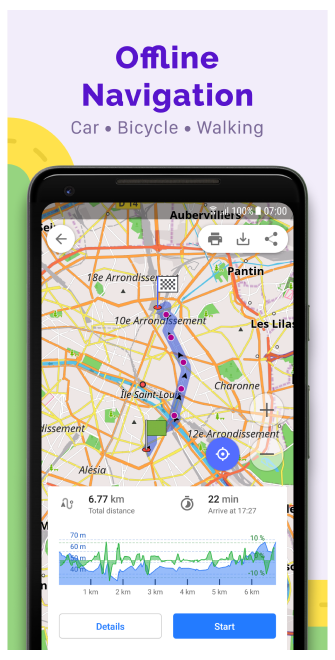
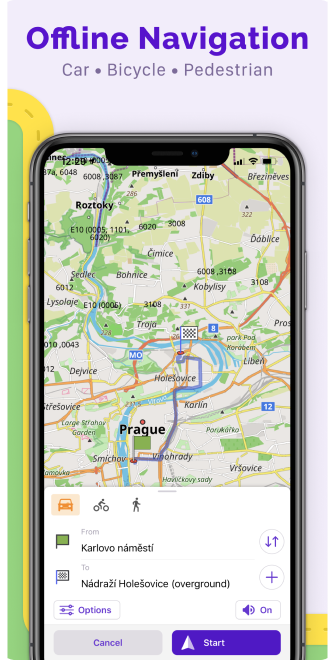
OsmAnd installieren
OsmAnd ist eine mobile Anwendung für Karten und Navigation, die für Android und iOS verfügbar ist. Sie können sie von den beliebtesten Märkten herunterladen.
Android-Märkte: Google Play Store und Huawei AppGallery.
iOS: App Store.
Lesen Sie mehr über OsmAnd-Versionen und Käufe.
Willkommen bei OsmAnd
Unser Ziel ist es, eine voll funktionsfähige, kartenorientierte Anwendung zu schaffen, die für verschiedene Zwecke offline und online genutzt werden kann. Die Anwendung hat viele Funktionen, sodass Sie nicht zwischen verschiedenen Apps wechseln müssen und alles griffbereit haben.
- Betrachten Sie eine Weltkarte mit vielen Details, die in verschiedenen Kartenstilen angezeigt werden.
- Zeigen Sie verschiedene Sonderziele an, suchen und speichern Sie sie.
- Planen Sie eine Route mit dem Auto, Fahrrad, zu Fuß und kombinieren Sie diese zu multimodalen Routen.
- Starten Sie die sprachgeführte Navigation, wenn Sie den Bildschirm ein- und ausschalten.
- Bereichern Sie Ihre touristische Reise mit Offline-Wikipedia und Wikivoyage.
- Passen Sie die Anzeige der Karte und die darauf angezeigten Widgets vollständig an.
- Navigieren Sie entlang einer Route, entlang eines vorgegebenen Tracks, mit öffentlichen Verkehrsmitteln und im Gelände.
- Alles funktioniert Offline.
- Und vergessen Sie nicht, mit dem OSM-Bearbeitungs-Plugin zu OpenStreetMap beizutragen.
Anleitung für Aktionen
Berechtigung zum Zugriff auf den Standort
- Android
- iOS
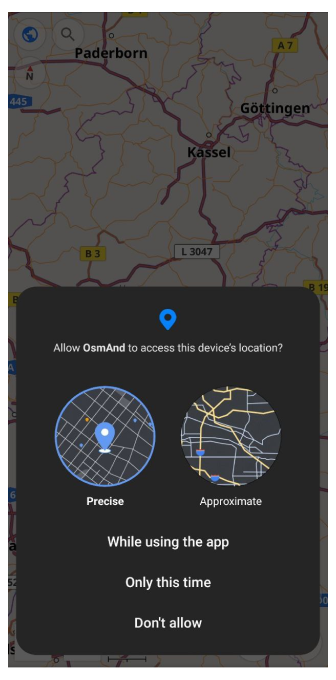
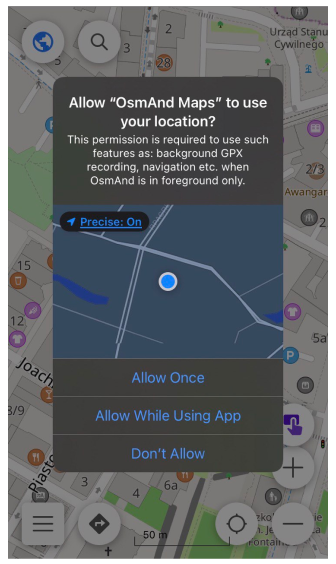
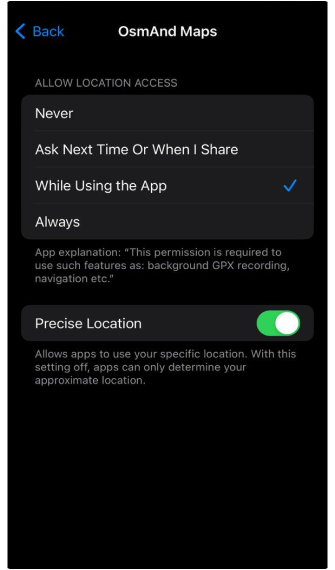
Wir empfehlen Ihnen, OsmAnd die Berechtigung zu erteilen, Informationen über den genauen Standort Ihres Geräts zu erhalten. Wir sammeln, verwenden oder teilen Ihre privaten Informationen nicht, daher ist der Zugriff auf die genaue Geolokalisierung für die korrekte Offline-Arbeit der Suche, Navigation und anderer OsmAnd-Funktionen erforderlich.
Wie man Karten herunterlädt
- Android
- iOS
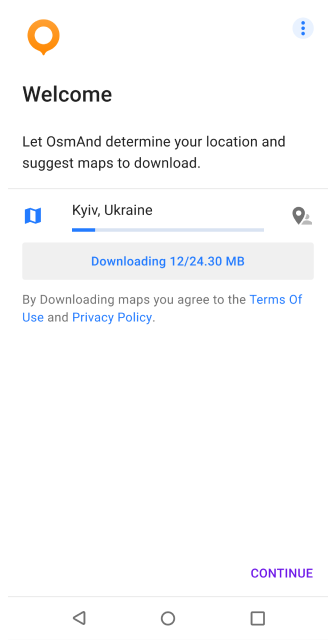

Die OsmAnd-App arbeitet mit verschiedenen Kartentypen, kann aber nur mit heruntergeladenen Offline-Karten voll funktionsfähig sein. Nach dem Erste Schritte-Bildschirm werden Sie aufgefordert, die Karte Ihrer Region herunterzuladen. Sie können eine andere Region wählen, aus der OsmAnd Cloud wiederherstellen oder diesen Schritt überspringen und die Karten später herunterladen.
Weitere verfügbare Optionen zum Herunterladen von Karten finden Sie im Artikel Karten herunterladen.
OsmAnd kann ohne heruntergeladene Offline-Karten nicht korrekt funktionieren. Obwohl die Anwendung Vektor- und Rasterkarten unterstützt, wird dringend empfohlen, mit Vektor-Offline-Karten zu beginnen, damit alle Funktionen wie Suche, Navigation und Kontextmenü ordnungsgemäß funktionieren.
Wie man Karten für die ganze Welt herunterlädt
Obwohl OsmAnd es Ihnen ermöglicht, Karten für alle verfügbaren Regionen herunterzuladen, gibt es kein einzelnes Paket, um die ganze Welt auf einmal herunterzuladen. Stattdessen können Sie einzelne Länder- oder Regionalkarten je nach Bedarf herunterladen.
Wichtige Punkte:
- OsmAnd Pro und Maps+ bieten unbegrenzte Karten-Downloads, aber Sie müssen die Karten immer noch Region für Region herunterladen.
- Speicherbeschränkungen. Stellen Sie sicher, dass Ihr Gerät über genügend Speicherplatz verfügt, bevor Sie mehrere Regionen herunterladen.
- Automatische Updates. Einmal heruntergeladene Karten können über Menü → Karten & Ressourcen → Updates aktualisiert werden.
Wie man die App-Sprache ändert
Die Option Anzeigesprache wird verwendet, um die Sprache der gesamten App zu ändern, einschließlich Pop-up-Meldungen, interner Texte, Nachrichten und mehr. Bis Android 12 ermöglicht OsmAnd, die Anzeigesprache direkt in der App nach Ihren Wünschen anzupassen. Ab Android 13 und auf iOS-Geräten kann die Anzeigesprache nur in den Systemeinstellungen geändert werden (siehe, wie man die Spracheinstellungen pro App in Android und iOS ändert).
- Android
- iOS
Gehen Sie zu: Einstellungen → Apps → OsmAnd → Sprache
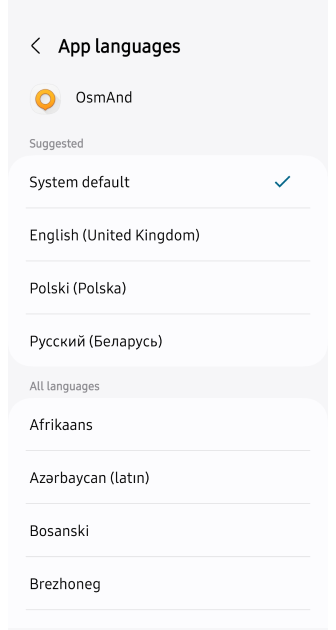
Gehen Sie zu: Einstellungen → OsmAnd Maps → Sprache
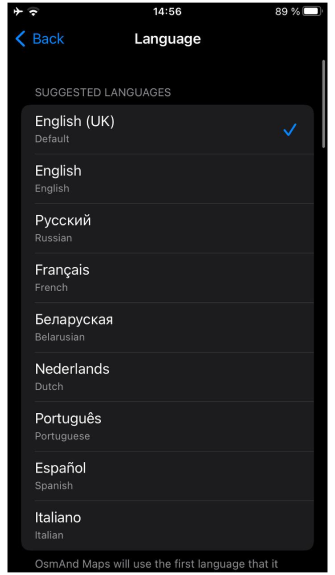
Auf einigen Android-Geräten (Xiaomi mit Muiu 14) gibt es keine Möglichkeit, die App-Sprachen einzeln in den Systemeinstellungen festzulegen, sodass die Sprache von OsmAnd nur mit der Sprache des gesamten Systems geändert werden kann. Weitere Informationen finden Sie in der Diskussion auf GitHub-Diskussion.
Wie man seine Einstellungen verwaltet
Sie können die Anwendungseinstellungen als Globale Einstellungen oder als Profilkonfiguration über das Hauptmenü verwalten. Die Anwendung wird mit einer vordefinierten Liste von Profilen geliefert, die später geändert werden können. Jedes Profil kann als eine angepasste Kartenanwendung für bestimmte Zwecke betrachtet werden. Standardmäßig dienen die Profile nur als unterschiedliche Navigationsmodi.
- Android
- iOS
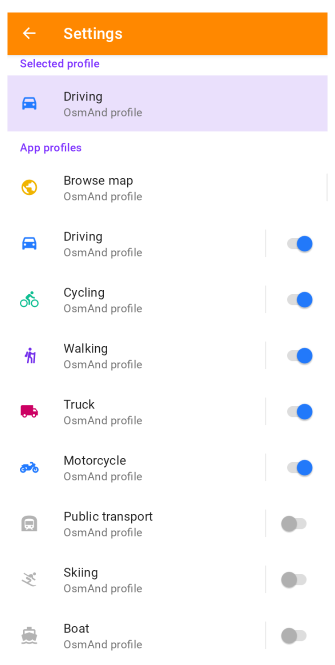
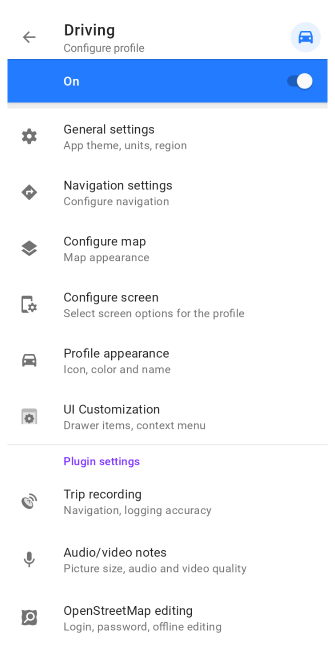
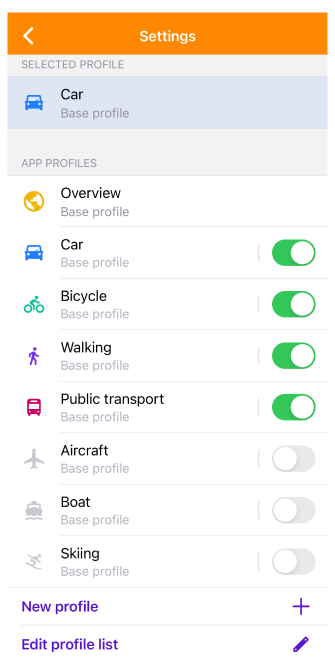
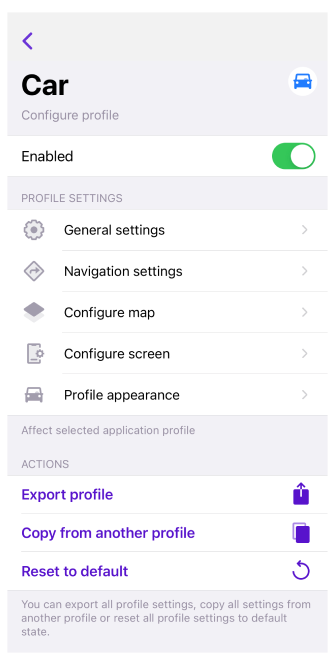
Lesen Sie mehr über Globale Einstellungen. Lesen Sie mehr über Profileinstellungen.
Wie man Plugins konfiguriert
Plugins erweitern die Funktionalität der Anwendung erheblich. Fast alle Plugins haben ihre eigenen Kartenaktionen, Kartenebenen, Karten-Downloads und Einstellungen.
Sie können Plugins über Hauptmenü → Plugins aktivieren/deaktivieren.
- Android
- iOS
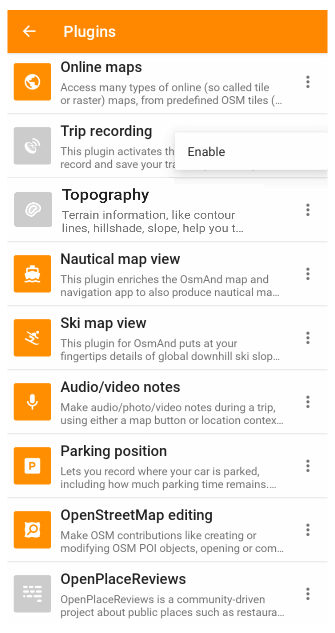
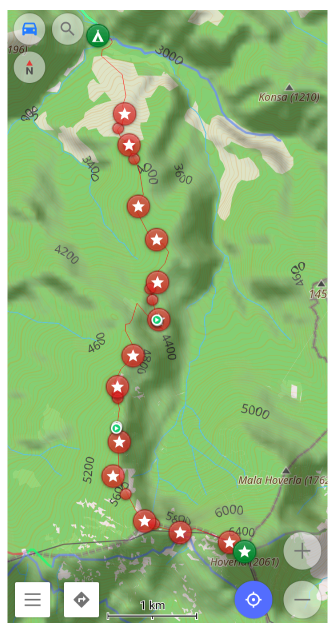
Um Plugins zu aktivieren/deaktivieren, gehen Sie zu: Android Menü → Erweiterungen → ︙ → Aktivieren
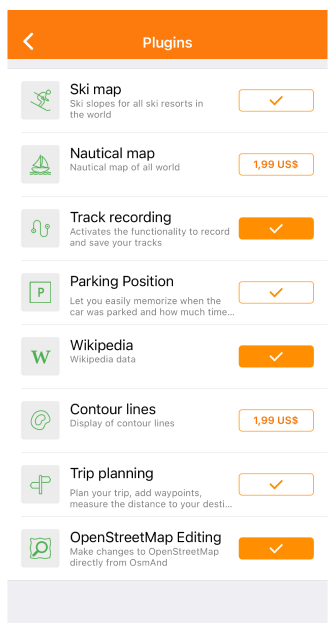
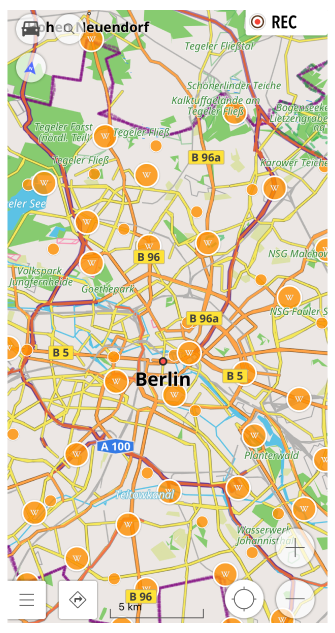
Um Plugins zu aktivieren/deaktivieren, gehen Sie zu: iOS Menü → Erweiterungen → ✓
Lesen Sie mehr über OsmAnd-Plugins.
Wie man eine Karte benutzt
Die Karte ist ein zentrales Element von OsmAnd, und es ist wichtig zu wissen, wie man sie benutzt (Gesten, Schaltflächen usw.). Sie können die Karte nach Ihren Bedürfnissen konfigurieren: den Kartenstil ändern, verschiedene Kartenebenen wie Favoriten, POIs, öffentliche Verkehrsmittel, Tracks, Höhenlinien, Schummerung und andere konfigurieren.
- Android
- iOS
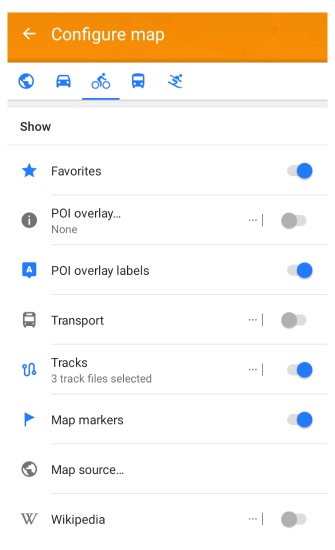
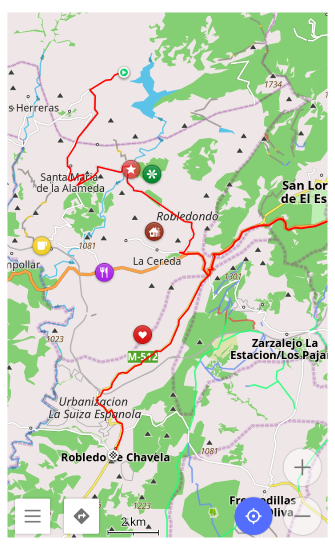
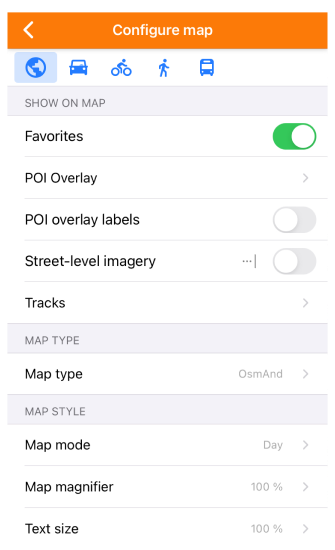
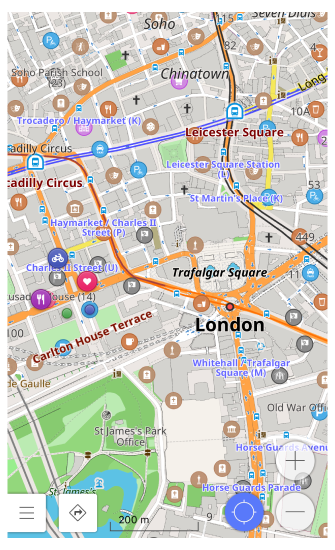
Lesen Sie mehr über die Kartenkonfiguration.
Wie man den Bildschirm konfiguriert
Bildschirm konfigurieren ermöglicht es Ihnen, Informations- (Höhe, Geschwindigkeit, aktuelle Zeit usw.) & Navigations-Widgets (Ziel, Peilung, Ankunftszeit usw.), Schnellaktionen und andere Elemente zu aktivieren, die über der Karte angezeigt werden.
- Android
- iOS
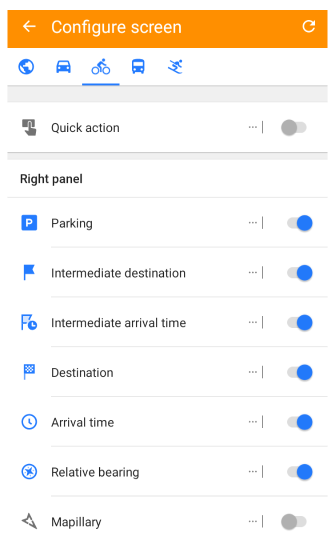
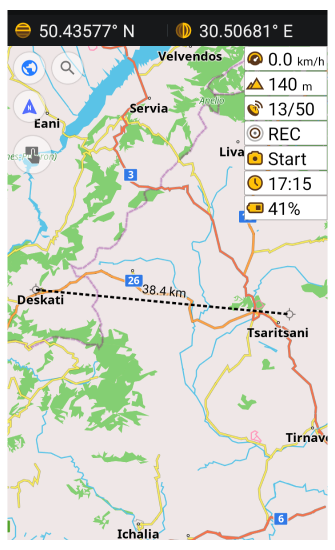
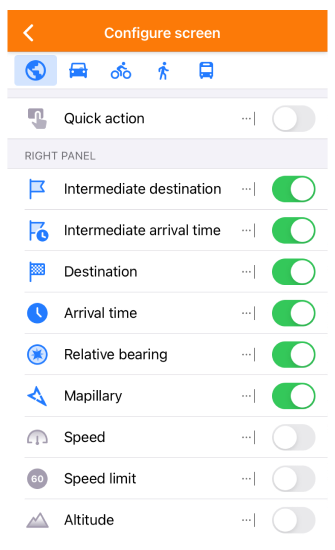
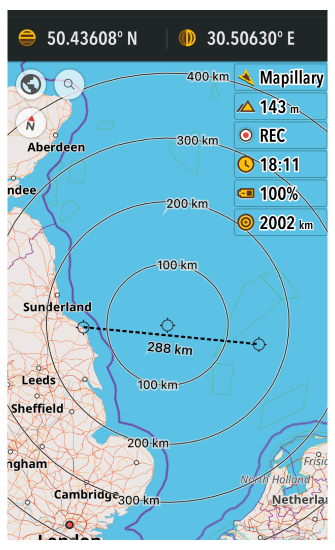
Lesen Sie mehr über die Bildschirmkonfiguration.
Wie man persönliche Daten zu Karten hinzufügt
OsmAnd ermöglicht es Ihnen, verschiedene Markierungen auf der Karte für Ihre persönlichen Bedürfnisse zu machen. Zum Beispiel Favoriten - persönliche Punkte mit Namen, Symbol & Kategorie, Marker - schnell hinzugefügte Punkte als Ziel, Audio-/Videonotizen - Mediennotizen, die an einem bestimmten Punkt aufgenommen wurden, Tracks - aufgezeichnete und importierte Tracks & Touren.
- Android
- iOS
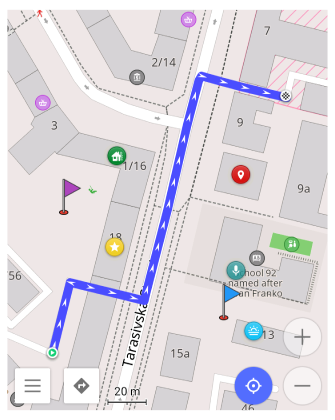
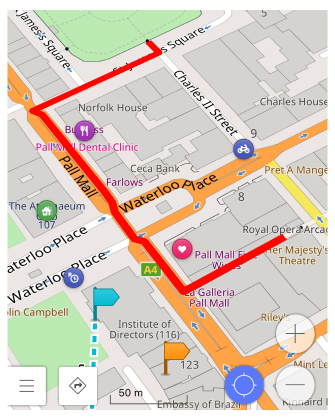
Lesen Sie mehr über Punkte auf der Karte.
Wie man nach Sonderzielen sucht
Sonderziele (POI) sind Einrichtungen, die auf der Karte gesucht oder hervorgehoben werden können. Sie repräsentieren interessante oder nützliche Orte und werden als Teil von Vektorkarten verteilt. Sie können sie verwenden, um sie auf der Karte anzuzeigen, zu navigieren und die Sonderziele auf der Karte zu suchen.
- Android
- iOS
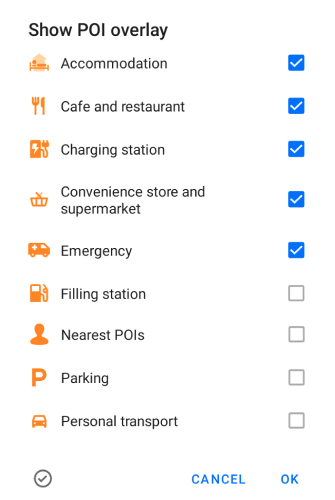
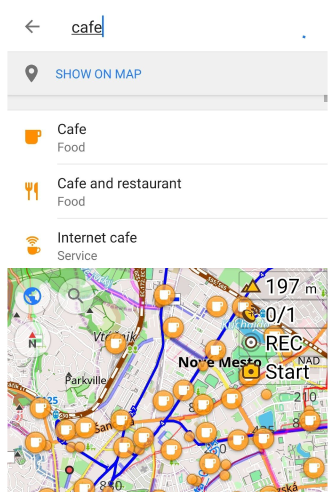

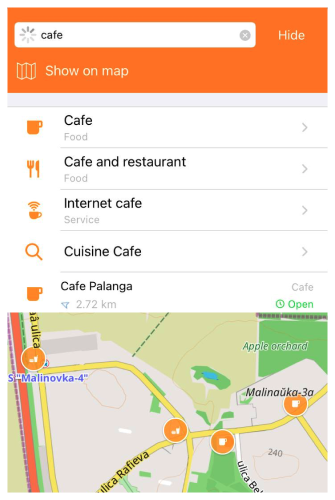
Lesen Sie mehr über die POI-Suche.
Wie man eine Route plant
Route planen ist ein leistungsstarkes Werkzeug, mit dem Sie eine Reise erstellen, einen vorhandenen Track bearbeiten und die Entfernung vor Ort messen können. Sie können schnell Zwischenpunkte setzen und sie durch verschiedene Navigationslinien (Fahrrad, Fußgänger, gerade Linie usw.) verbinden. Die Ergebnisse können in einer GPX-Datei gespeichert werden, sodass sie später geteilt oder für die Navigation verwendet werden können.
- Android
- iOS
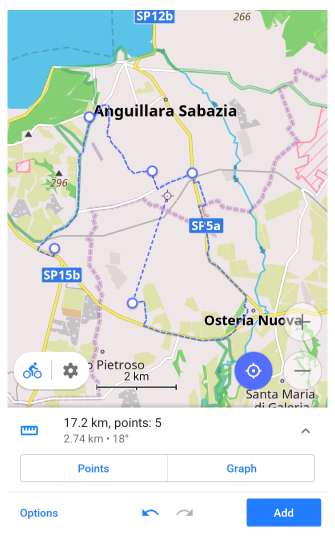
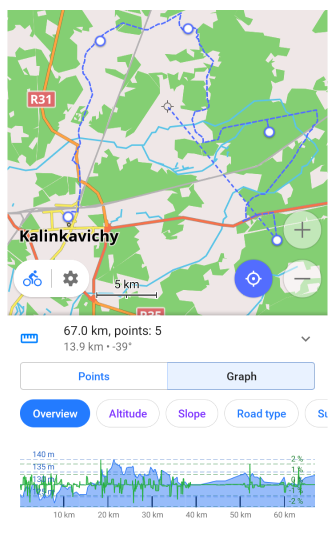
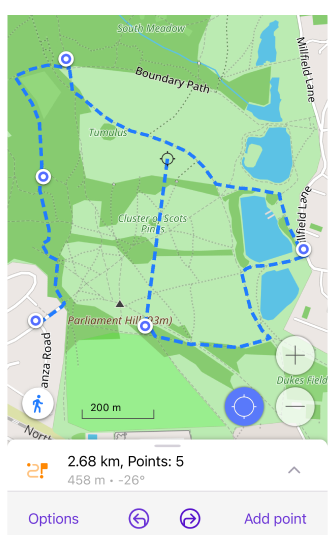
Lesen Sie mehr über die Funktion "Route planen".
Wie man nach Adressen sucht
OsmAnd bietet viele Suchmöglichkeiten, einschließlich der Adresssuche. Standardmäßig verwendet es OpenStreetMap-Daten und sollte in der Lage sein, alle Adressen über die Schnellsuche zu finden. Sie können auch nach Stadt, Straße, Postleitzahl und Koordinaten suchen.
- Android
- iOS
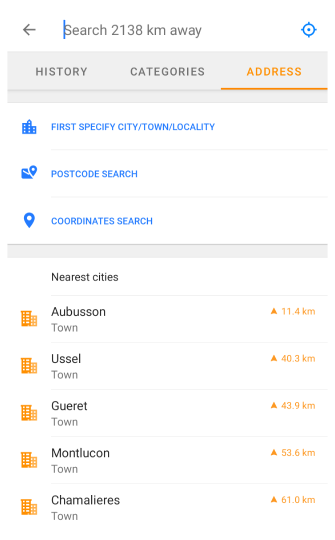
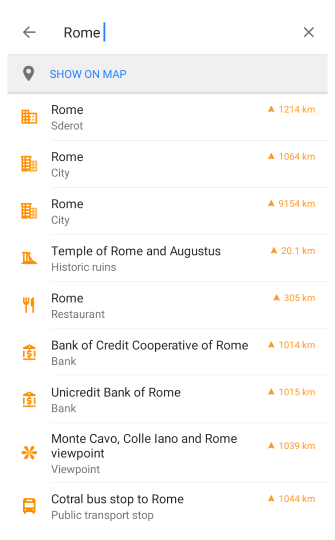
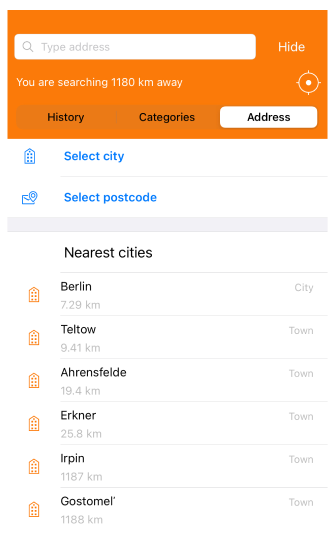
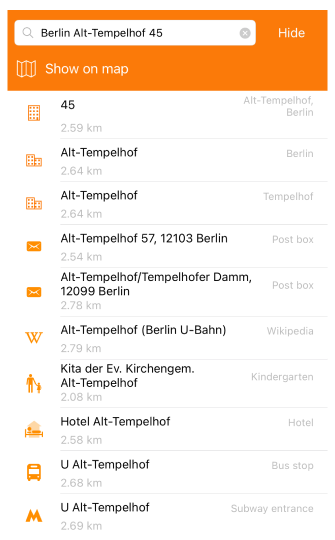
Sie müssen die Karte herunterladen, bevor Sie dort nach einer Adresse suchen. Wenn Ihr aktueller Standort zu weit von der gesuchten Adresse entfernt ist, müssen Sie möglicherweise den Suchradius erhöhen.
Lesen Sie mehr über die Adresssuche.
Wie man die Navigation startet
Die Navigation bietet Ihnen eine Schritt-für-Schritt-Anleitung zu Ihrem Ziel, indem sie die Route anzeigt, Abbiegehinweise, zusätzliche Straßeninformationen über Oberfläche, Glätte usw. und optionale Sprachführung bietet.
- Android
- iOS
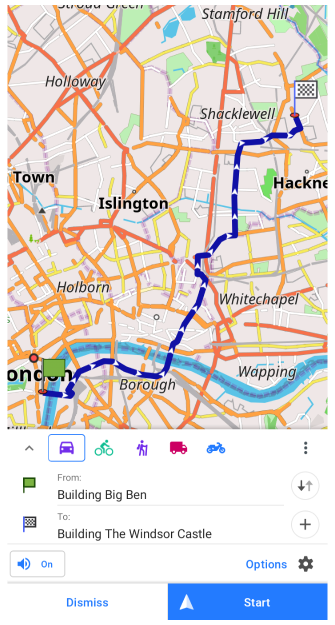
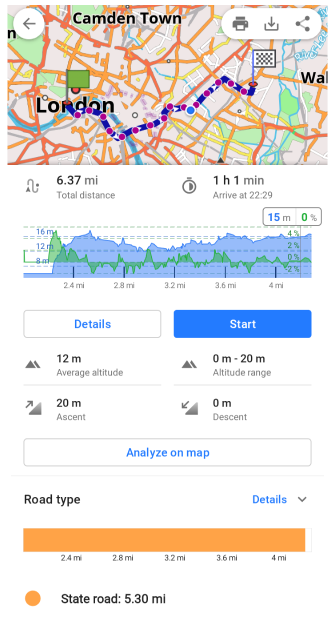
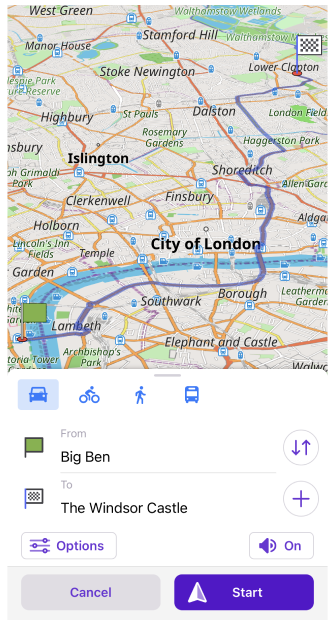
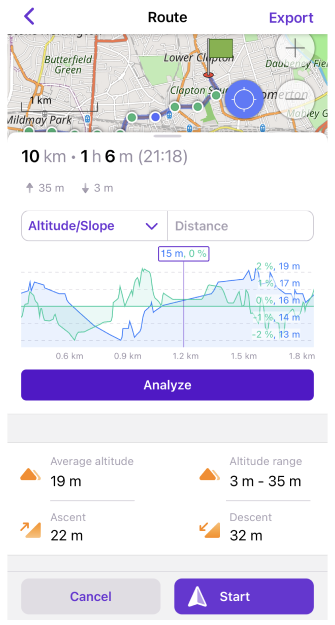
Lesen Sie mehr über die Navigation.
Wie man seine Reise aufzeichnet
Die Reiseaufzeichnung ist ein spezielles Werkzeug, das als OsmAnd-Plugin verpackt ist und es Ihnen ermöglicht, alle Bewegungen auf einem Track mit dem GPS des Geräts aufzuzeichnen.
- Android
- iOS
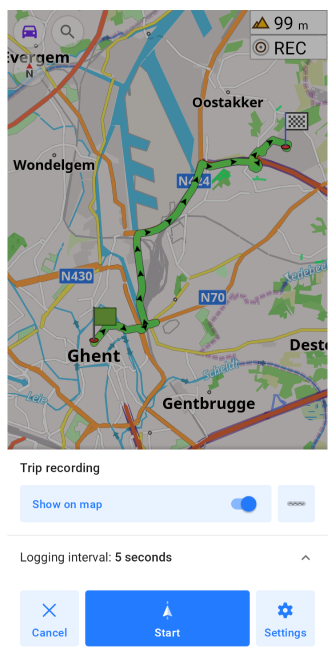
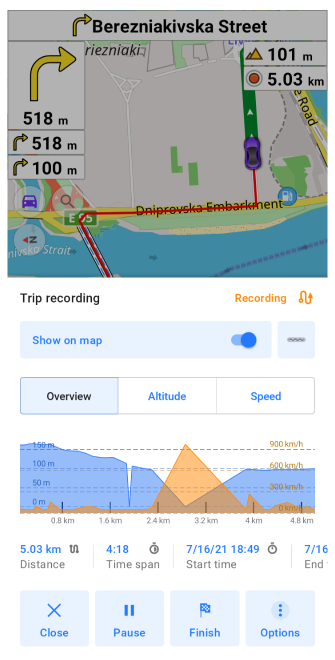
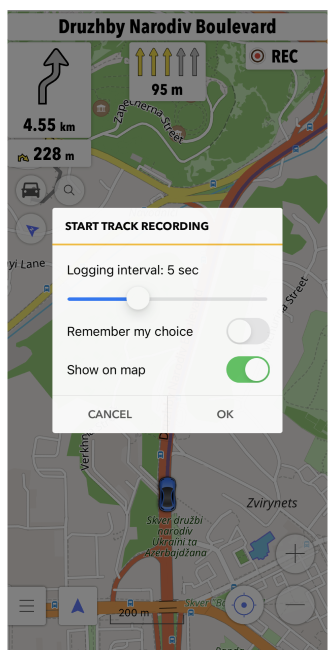
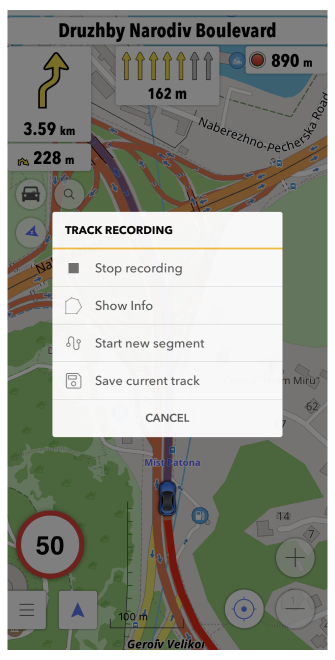
Lesen Sie mehr über die Reiseaufzeichnung.
Wie man Karten bearbeitet
OsmAnd wird von OpenStreetMap-Daten angetrieben. Die Karten werden von freiwilligen Mitwirkenden erstellt, sodass sie je nachdem, wie viel Arbeit in einem bestimmten Teil der Karte geleistet wurde, mehr oder weniger Details aufweisen können. Jeder kann sich als Mitwirkender registrieren und OSM-Karten hinzufügen oder bearbeiten. OsmAnd bietet ein Bearbeitungs-Plugin, das hilft, OpenStreetMap zu verbessern.
- Android
- iOS
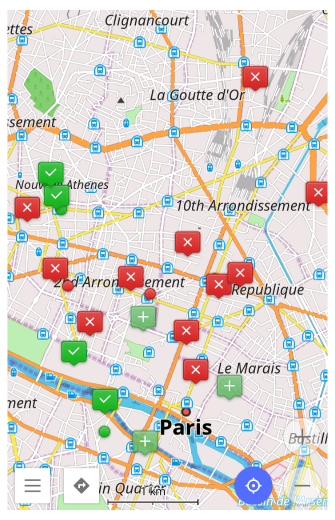
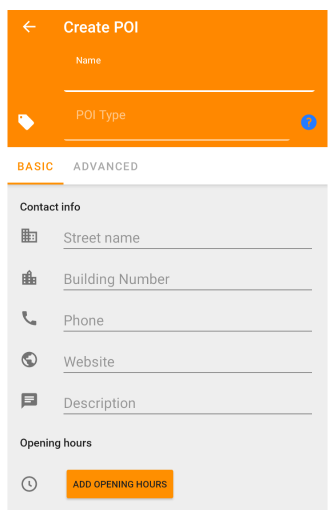
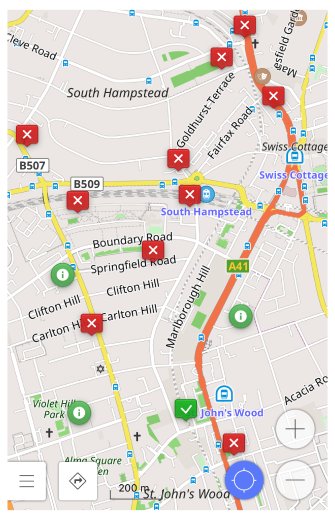
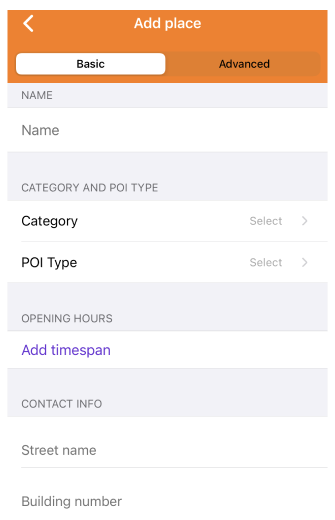
Lesen Sie mehr über die OSM-Bearbeitung.
Wie man die App schließt
- Android
- iOS
Es gibt zwei verfügbare Varianten, um OsmAnd zu schließen.
-
Schließen Sie eine App, indem Sie sie nach oben und vom Bildschirm wischen. Bei einer vertikalen Liste von Apps wischen Sie nach links oder rechts.
-
Möglicherweise müssen Sie die folgenden Schritte ausführen, bevor Sie dies tun, da OsmAnd sonst im Hintergrund weiterläuft:
-
Funktion Stopp erzwingen:
- Langes Tippen auf das OsmAnd-Symbol → i-Schaltfläche → Stopp erzwingen.
- Öffnen Sie die Einstellungen und tippen Sie auf Apps & Benachrichtigungen → OsmAnd → Stopp erzwingen.
Schließen Sie eine App, indem Sie sie nach oben und vom Bildschirm wischen. Bei einer vertikalen Liste von Apps wischen Sie nach links oder rechts.
Möglicherweise müssen Sie die folgenden Schritte ausführen, bevor Sie dies tun, da OsmAnd sonst im Hintergrund weiterläuft:
App-Verknüpfungen
This feature is currently not available for the iOS version of the OsmAnd app.
Anwendungsverknüpfungen sind für das OsmAnd-Symbol verfügbar. Tippen Sie einfach lange auf das OsmAnd-Symbol auf dem Bildschirm Ihres Geräts, um das Menü für Anwendungsverknüpfungen zu öffnen. Hier können Sie durch kurzes Drücken die folgenden Aktionen auswählen: Nach Hause navigieren, Zur Arbeit navigieren, Aufnahme starten, Suchen, Meine Orte, Navigieren zu. Ein langes Tippen auf eine Aktion ermöglicht es Ihnen, ein neues Aktionssymbol auf Ihrem Gerätebildschirm hinzuzufügen.
Tippen Sie auf ein Aktionssymbol, um die Anwendung sofort mit der ausgewählten Aktion zu starten.
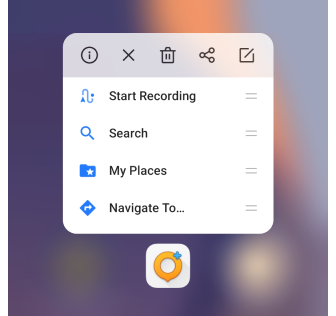
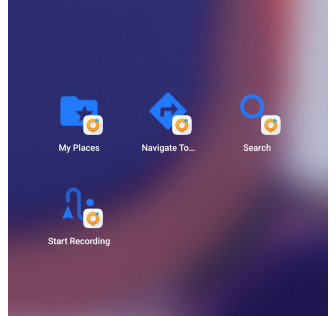
Offline-Hilfe��
- Android
- iOS
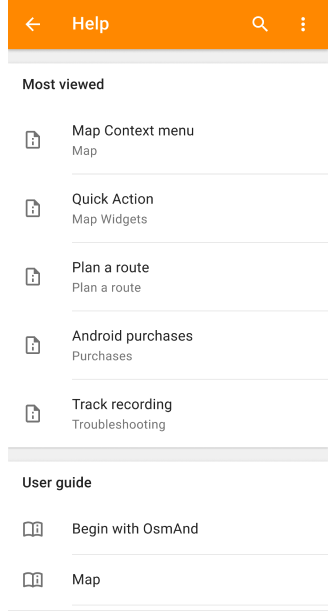
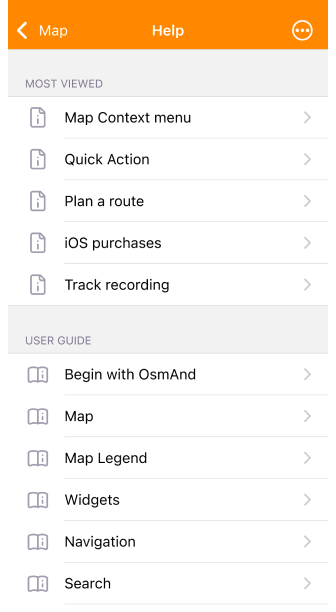
Im Hilfemenü finden Sie Artikel von unserer Website www.osmand.net/docs. Nach dem ersten Download (Internetverbindung erforderlich) sind die Hilfeartikel offline verfügbar.
Der erste Unterabschnitt, Offline-Hilfe, enthält die Am häufigsten angesehenen (oder beliebtesten) Artikel unter unseren Benutzern. Diese Artikel werden in der für die Anwendung eingestellten Sprache angezeigt, wenn diese Sprache auf unserer Dokumentationswebsite unterstützt wird. Derzeit unterstützte Sprachen umfassen: Englisch, Arabisch, Deutsch, Spanisch, Französisch, Italienisch, Niederländisch, Polnisch, Portugiesisch, Türkisch, und Ukrainisch. Wenn Sie die Sprache der Anwendung ändern, starten Sie OsmAnd bitte neu, damit die Dokumentation in der ausgewählten Sprache geöffnet wird. Wenn keine Übersetzung verfügbar ist, wird automatisch die englische Version der Seite angezeigt. Die Abschnitte Benutzerhandbuch und Fehlerbehebung haben die gleiche Struktur wie auf der Website.
Im Hilfemenü finden Sie auch nützliche Links zu den sozialen Netzwerken von OsmAnd, Versionsinformationen zu Ihrer Anwendung, Versionshinweise und Support-Kontakte. Über die Hilfe können Sie auch Logcat- und Absturzprotokolle senden.
Menü
- Android
- iOS
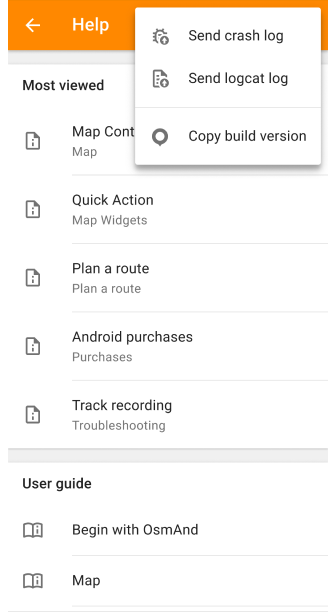
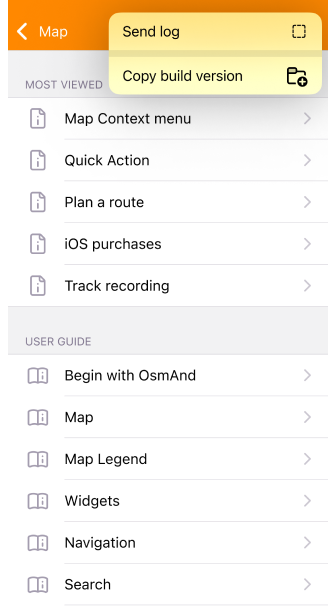
- Absturzprotokoll senden (für Android). Ermöglicht Benutzern, Berichte über App-Abstürze an Entwickler zu senden, was bei der Identifizierung und Lösung von Problemen hilft.
- Logcat-Protokoll senden (für Android). Bietet Benutzern die Möglichkeit, detaillierte Protokolle von App-Abstürzen an Entwickler zu senden, was eine tiefere Analyse und Fehlerbehebung erleichtert.
- Protokoll senden (für iOS). Führt eine ähnliche Funktion wie die Funktion Absturzprotokoll senden für Android aus und ermöglicht es Benutzern auf iOS-Geräten, App-Abstürze zu Debugging-Zwecken an Entwickler zu melden.
- Build-Version kopieren. Ermöglicht Benutzern, die aktuelle Version der App schnell und genau an Entwickler zu übermitteln, wenn sie Probleme melden, was den Diagnose- und Lösungsprozess vereinfacht.
Am häufigsten angesehen
- Android
- iOS
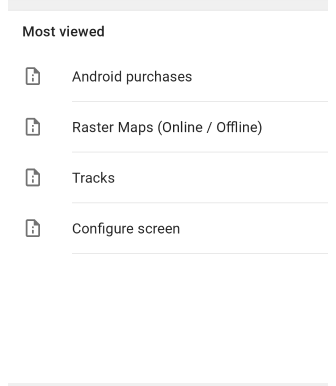
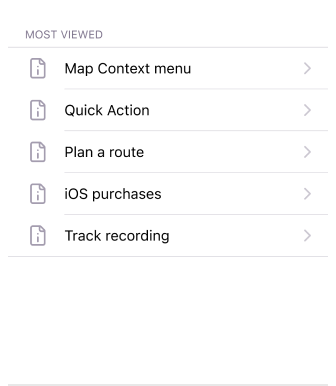
Die am häufigsten angesehenen Artikel unter unseren Benutzern beziehen sich auf die Artikel in der App oder auf der Website, die die meisten Aufrufe oder Benutzerinteraktionen erhalten haben. Diese Metrik hilft dabei, Inhalte zu identifizieren, die für Ihre Benutzer besonders interessant oder nützlich sind. Sie kann wertvolle Einblicke in die Vorlieben und Interessen der Benutzer liefern und es Entwicklern und Inhaltserstellern ermöglichen, zukünftige Inhalte besser auf die Bedürfnisse des Publikums abzustimmen. Darüber hinaus kann das Hervorheben beliebter Artikel neuen Benutzern helfen, wertvolle Ressourcen innerhalb der App zu finden.
Benutzerhandbuch
- Android
- iOS
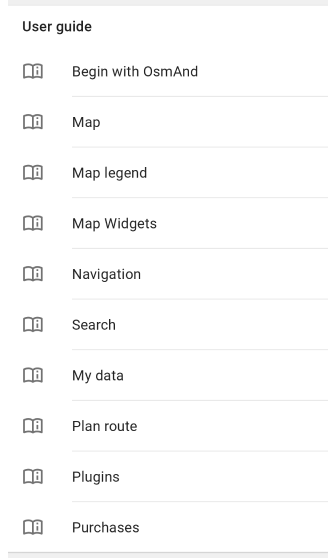
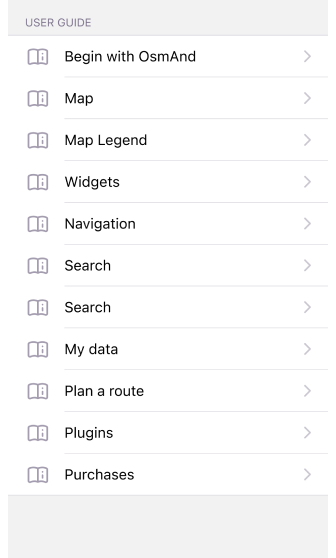
Der Abschnitt Benutzerhandbuch des Hilfemenüs ist ein vollständiges Handbuch, das der Struktur der OsmAnd-Website folgt und so die Konsistenz der Informationen und die einfache Navigation über Plattformen hinweg gewährleistet. Mit der Hilfe können Sie einfach von der App zur Website navigieren und denselben Inhalt in vertrauter Weise organisiert finden. Diese Konsistenz verbessert die Benutzerfreundlichkeit, indem sie eine einzige Support-Ressource bereitstellt, um schnell Antworten auf Fragen zu finden und Probleme zu beheben.
Fehlerbehebung
- Android
- iOS
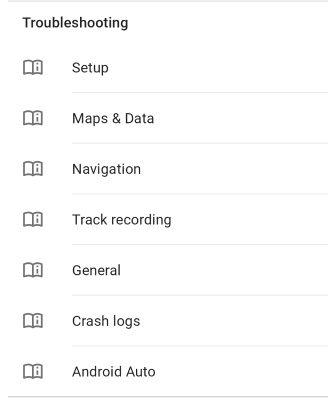
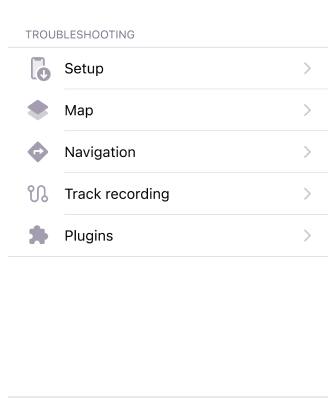
Lösungen und Tipps zur Behebung häufiger Probleme. Wenn Sie eine spezifische Frage haben, überprüfen Sie bitte die Fehlerbehebung, um eine Antwort zu erhalten.
- Einrichtung. Bei der Einrichtung einer Anwendung treten diese Probleme am häufigsten auf.
- Karten & Daten. Probleme im Zusammenhang mit Karten, Suche und den restlichen Daten.
- Navigation. Die häufigsten Probleme, die im Navigationsmodus auftreten.
- Trackaufzeichnung. Häufige Probleme im Zusammenhang mit der Trackaufzeichnung wie Rauschen, Lücken und Ungenauigkeiten.
- Allgemein. Häufige Probleme im Zusammenhang mit verschiedenen OsmAnd-Funktionen.
- Absturzprotokolle. Wie man Absturzprotokolle an das OsmAnd-Team sendet.
- Android Auto (nur für Android). Probleme mit der Auto-Navigation.
Kontaktieren Sie uns
- Android
- iOS
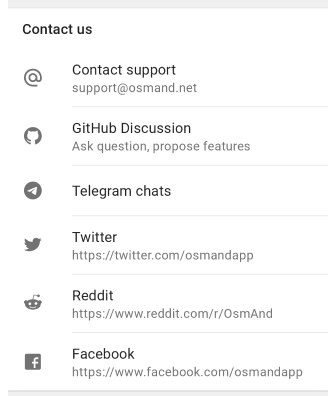
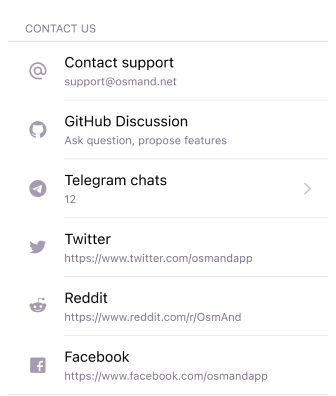
Ermöglicht es Ihnen, Fragen zu stellen oder Vorschläge zu machen.
Probleme melden
- Android
- iOS
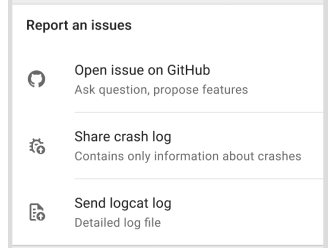
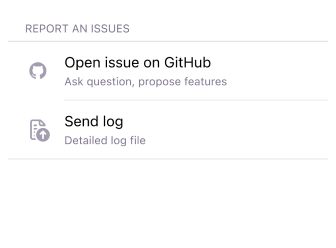
- Problem auf GitHub öffnen. Android-Version GitHub, iOS-Version GitHub: Fragen stellen, über Fehler schreiben und Funktionen vorschlagen.
- Absturzprotokoll senden (für Android). Enthält nur Informationen über Abstürze.
- Logcat-Protokoll senden (Android) / Protokoll senden (iOS). Detaillierte Protokolldatei.
Über OsmAnd
- Android
- iOS
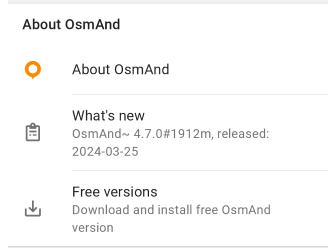
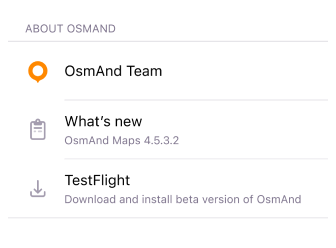
Sie können mehr über unser Team erfahren, die aktuelle Version der App und was neu ist sehen und die Beta-Version der App herunterladen.
Datenschutz
Es ist eine Open-Source, werbefreie / trackerfreie, auf Datenschutz ausgerichtete Anwendung. Um maximale Privatsphäre zu gewährleisten, bietet OsmAnd in erster Linie Offline-Karten an, sodass keine Interaktions- oder Geoinformationen von Ihrem Gerät preisgegeben werden. Wir achten sehr darauf, welche Daten gesammelt und welche Daten über das Netzwerk übertragen werden. Mehr dazu können Sie in unserer Datenschutzrichtlinie lesen.
Berechtigungen
OsmAnd hat keine erforderlichen Berechtigungen in der iOS-/Android-Version.
Wesentlich:
- Internet. Erstmaliges Herunterladen / Aktualisieren von Offline-Karten. Es kann auch erforderlich sein, um auf Online-Funktionen wie Straßenansicht-Bilder, Online-Fotos oder Online-Karten zuzugreifen.
- GPS / GSM-Netzwerk. Bestimmen Sie Ihren Standort, folgen Sie Ihnen im Navigationsmodus und zeichnen Sie Ihre Reise auf (optional). Diese Berechtigung wird angefordert, wenn Sie auf die Schaltfläche "Mein Standort" klicken oder wenn Sie die Navigation starten.
Optional:
- Kamera-/Sprachaufnahme (Android). Wird nur von den Audio-/Videonotizen verwendet. Diese Funktion ist als Plugin verpackt und standardmäßig deaktiviert. Sie ermöglicht es Ihnen, während einer Reise schnell standortbezogene Audio-/Videonotizen zu erstellen.